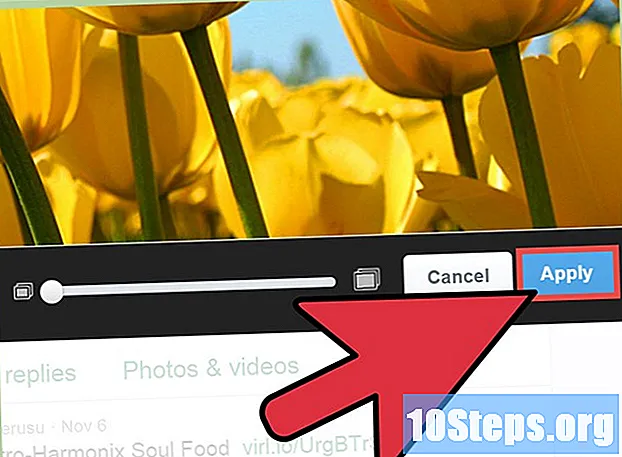
Indhold
At lave et coverfoto til Twitter er en hurtig, enkel og sjov proces. Tænk over, hvad du vil vise, den meddelelse, du vil formidle, eller den stil, du vil give til det billede, der vil blive fremhævet på din profil. Vælg et foto, et tilbud eller endda former. Rediger billedet ved hjælp af en Photoshop eller et websted som Pixlr (hvis du forstår grafisk design). Hvis du foretrækker det, kan du besøge sider for at oprette et gratis forsidebillede, der passer til specifikationerne på det sociale netværk.
Steps
Del 1 af 3: Tænk på design af coverfoto
Bestem, hvilken slags stil du vil give Twitter. Dette sociale netværk er det bedste sted for dem, der ønsker at oprette og vise bestemte stilarter med en meddelelse. Tænk på det indtryk, du vil efterlade, det budskab, du vil formidle, eller en sag du vil støtte. Skriv nogle ideer på papiret for at få en bedre fornuft. For eksempel: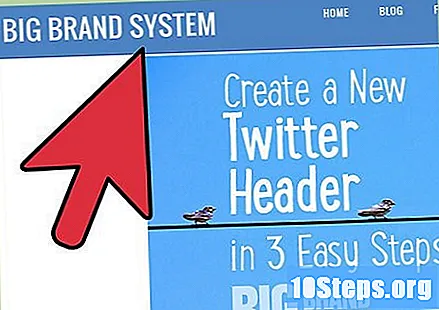
- Noget sjovt, spontant eller levende.
- Noget elegant eller velorganiseret.
- Noget fredeligt, imødekommende eller åndeligt.
- Noget dristigt, intenst eller relateret til sport, som billøb.
- Noget relateret til forretning, organiseret og velafbalanceret.
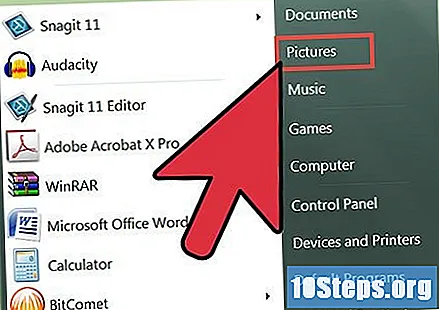
Vælg et baggrundsbillede. Søg blandt fotos på din computer eller enhed, eller find noget interessant og gratis på Internettet. Hvis du vil oprette Twitter-forsidebilledet ved hjælp af et websted, kan du vælge en af de filer, som denne side gør tilgængelig. Se næste afsnit af artiklen for at finde ud af mere.- Gå til Twitter's gratis coverfotogalleri, og vælg et billede, der allerede har den rigtige størrelse specifikationer. Klik på filen for at downloade den. Klik på download-ikonet i højre hjørne af skærmen. Hvis du er tilfreds med valget, skal du uploade det til din profil.
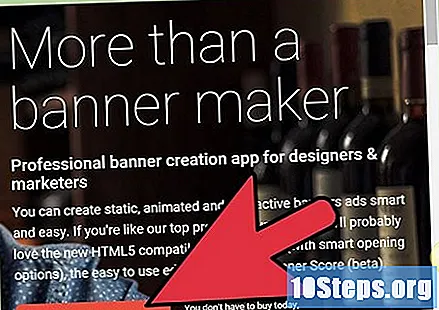
Brug et websted eller Photoshop til at justere billedet. Foretag en Google-søgning med udtrykkene "rediger fotos" for at finde sider, der kan hjælpe dig. Når du har gemt billedet, bliver du nødt til at ændre størrelsen på det (ændre dens pixelhastighed), så det ser godt ud på Twitter. Specifikationerne for omslagsbilleder er 1500 x 1500 pixels.- Log ind på det valgte websted, og rediger billedet. Ændre størrelse på 1500 x 1500 pixels.
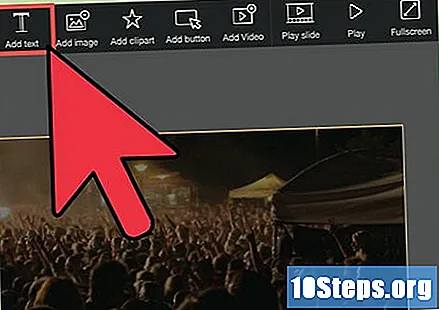
Find et tilbud, der siger noget om dig. Tilføjelse af tekst til billedet kan gøre dit omslagsfoto mere slående. Ord gør denne del af Twitter til en "platform". Vælg at bruge en meddelelse om dig selv eller en sag, der interesserer dig. Det kan endda fungere som et "slogan" for en virksomhed.- Foretag en søgning på tilbudssider for at finde noget interessant.
- Se efter et tilbud, der definerer dit liv, eller der siger noget vigtigt eller sjovt.
Overvej at tilføje figurer til dit Twitter-forsidebillede. Tænk over, hvad der kan gøre det mere stiliseret. Disse former kan give mere balance på lærredet eller endda afsløre din kunstneriske side.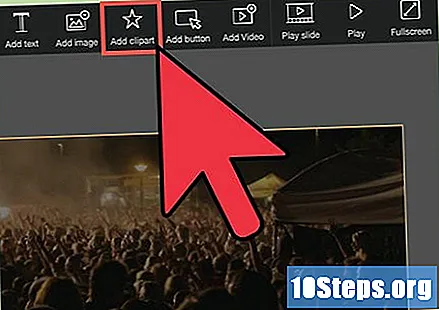
- Hvis du vil, kan du bruge en Photoshop eller besøge et websted for at tilføje en sådan form til forsidefotoet. Se det næste afsnit af denne artikel for at finde ud af mere.
Del 2 af 3: Saml dit coverfoto
Brug et websted til at oprette coverfoto. Denne proces kan være hurtig og nem, og nogle sider kan muligvis gøre det på et halvt minut.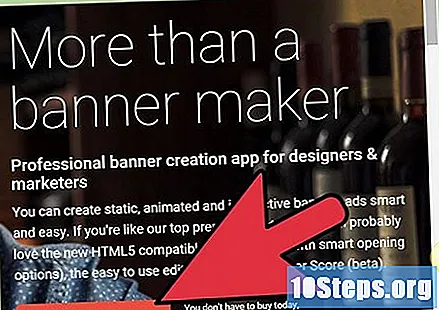
- Nogle websteder leverer færdige coverbilleder gratis. Der er også godt stiliserede billeder, der ser professionelle ud. Nogle af dem skal dog muligvis betales.
- Før du uploader et billede, skal du sørge for, at det er den rigtige størrelse til Twitter (1500 x 1500 pixels). Alligevel kan nogle steder endda justere filen - så brugeren ikke behøver at bekymre sig.
- Disse sider har forskellige funktioner, som hjælper dig med at style forsidefotoet samt tekstens størrelse og skrifttype. Nogle sider indeholder flere baggrundsbilleder. Derudover kan de muligvis vælge filter for at gøre filer sort / hvid eller sløret.
Rediger fotos på websteder, der har lignende funktioner som fotoshops. Så du kan endda oprette mere komplekse omslagsbilleder. Hvis du vælger dette alternativ, vil processen sandsynligvis tage lidt længere tid.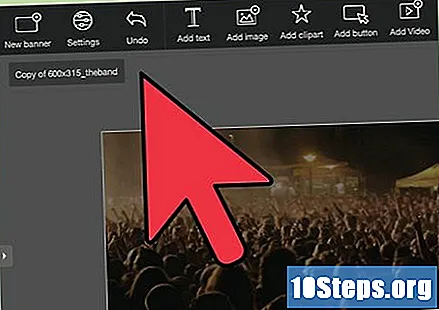
- Disse sider giver brugerne mulighed for at uploade og ændre størrelse på billeder, bruge værktøjer til at oprette omslaget med forskellige tilpasningsmuligheder osv. Du kan også vælge figurer, farver og filtre såvel som med almindelige Photoshop-programmer.
- Prøv disse muligheder, hvis du ved, hvordan du arbejder med grafisk design eller har fritid til at lære.
Prøv at bruge en fotoredigeringsapp til at oprette omslaget. Hvis du allerede har erfaring med fotoshops, er dette et godt alternativ. Disse programmer giver dig adgang til flere værktøjer og designindstillinger.
- Hvis du ikke har nogen erfaring med grafisk design, skal du finde en tutorial på Youtube for at lære, hvordan man opretter omslagsfoto. Der er mange amatørvideoer, der kan hjælpe dig.
Del 3 af 3: Upload forsidebillede til Twitter
Gå til Twitter.com og log ind på din konto. Opret om nødvendigt en; processen er let og hurtig.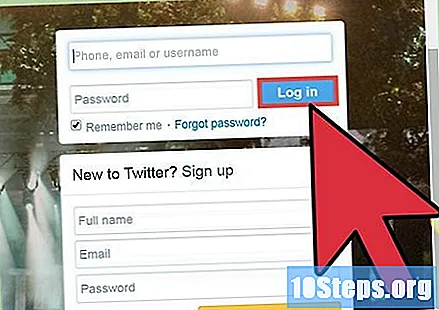
Klik på profilbilledet til venstre for at få adgang til din side.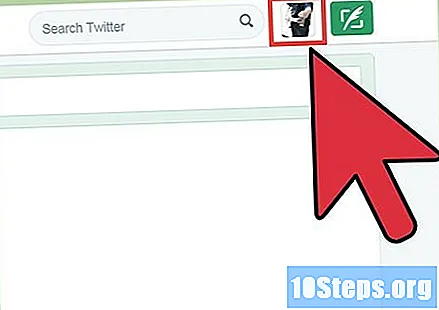
Klik på indstillingen "Rediger profil". Det er på højre side af skærmen under forsidefotoet.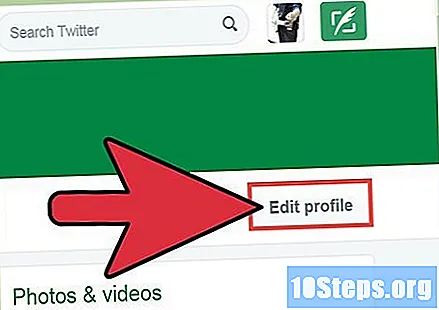
Find det hvide kameraikon. Under det er der muligheden "Tilføj et forsidebillede". Klik på det.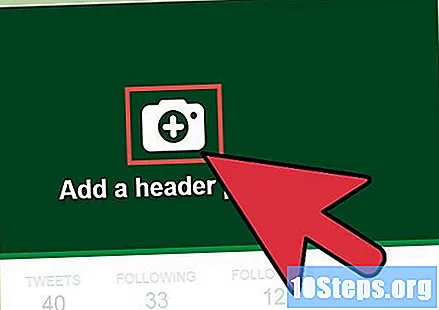
Vælg det gemte billede. Det blev oprettet i det andet afsnit i denne tutorial og kan være i download-mappen.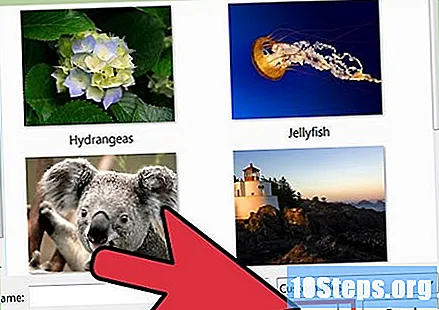
Flyt, og juster forsidefotoet. Gør billedet større eller mindre, afhængigt af hvordan det ser ud. Flyt det til højre, venstre, op eller ned, hvis du vil.
- Hvis forsidebilledet ikke er korrekt justeret, skal du gå tilbage til webstedet eller det program, du brugte til at oprette det og reparere eventuelle fejl. Hvis det er nødvendigt, skal du vælge en mindre skrifttype eller flytte figurerne på billedet, så det matcher din Twitter-profil.
Når du er tilfreds med forsidebilledet, skal du klikke på "Anvend" og derefter på "Gem ændringer".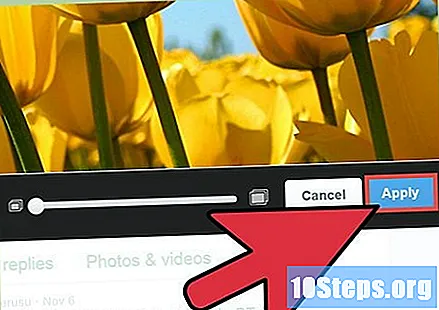
- Hvis du ikke kan lide resultatet, skal du klikke på "Rediger profil" og genindlæse billedet. Klik derefter på "Skift dit coverfoto" og upload et nyt billede (eller bare fjern det nuværende). Gentag trinnene ovenfor for at uploade en anden fil.
- Skift dit Twitter-forsidebillede, når du vil - med jævne mellemrum (som hver anden måned), eller når du vil ændre din stil.


